Benq GL930M, GL930AM, GL931M, GL931AM, GL2030M User Manual [sl]
...
Monitor LCD Navodila za uporabo
GL930M/GL930AM
GL931M/GL931AM
GL2030M/GL2030AM
GL2230M/GL2230AM
GL2231M/GL2231AM
GL2430M
Dobrodošli
Avtorske pravice
Avtorske pravice © 2010 so last BenQ družbe. Vse pravice so pridržane. Nobeden del te publikacije ne sme biti posnet, prenesen, prepisan, shranjen na spominsko napravo ali preveden v katerikoli jezik ali računalniski jezik v kakršnikoli obliki ali pomenu, elektronskem, mehanskem, magnetnem, optičnem, kemičnem, ročnem ali drugače brez predhodnega dovoljenja BenQ družbe.
Izključitve
Razen kot je izrecno določeno v tem omejenem jamstvu, BenQ družba ne daje nikakršnih drugih jamstev, bodisi izrecnih bodisi naznačenih, vključno z naznačenim jamstvom prodajalca za primernost za prodajo ali za določen namen. V nadaljevanju, BenQ družba pridržuje pravico za obnavljanje te publikacije in za občasne spremembe v vsebini. Družba BenQ ni dolžna obvestiti kogarkoli za morebitne popravke ali spremembe v vsebini.
Za najboljše delovanje in za dolgo življensko dobo vašega prikazovalnika, upoštevajte naslednje varnostne ukrepe.
Napetostna zaščita
•Vtič za izmenično napetost izolira napravo pred neposredno napetostjo.
•Napajanje izdelka prekinite tako, da napajalni kabel iztaknete iz vtičnice. Vtičnica za napajanje napetosti mora biti instalirana blizu naprave in da je lahko dostopna. Vtičnica za napajanje napetosti mora biti instalirana blizu naprave in da je lahko dostopna.
•Izdelek uporabljajte samo z vrsto vira napajanja, označeno na nalepki z elektrčinimi zahtevami. Če niste prepričani, kakšen vir napajanja je potreben, se posvetujte s pooblaščenim prodajalcem ali lokalnim podjetjem za dobavo električne energije.
•Uporabiti je treba odobreni napajalni kabel enakovreden ali boljši od H03VV-F ali H05VV-F, 2G ali 3G, 0,75mm2.
Čiščenje in vzdrževanje
•Čiščenje. Preden začnete čistiti izdelek, iztaknite njegov napajalni kabel iz zidne vtičnice. Izogibajte se uporabi tekočin, aerosolovih razpršilcev ali sredstev za čiščenje stekla.
•Reže in odprtine na zadnji strani ali na zgornji strani ohišja so za prezračevanje. Te ne smejo biti zaprte ali pokrite. Vaš monitor ne bi smel biti postavljen v bližino radiatorja, nad radiatorjem ali drugemu izvoru vročine, niti vgrajen v zaprto instalacijo, dokler ni pripravljena ustrezna ventilacija.
•Reže in odprtine na zadnji in na zgornji strani ohišja so namenjene prezračevanju. Te ne smejo biti pokrite ali zamašene. Vaš monitor ne bi smel biti postavljen v bližino radiatorja ali drugemu izvoru toplote, niti vgrajen v zaprto instalacijo, dokler ni pripravljeno ustrezno prezračevanje. Ne potiskajte predmetov v odprtine izdelka in ne razlivajte nobenih tekočin v izdelek.
Servisiranje
•Ne poskušajte popravljati ta izdelek sami, odpiranje ali odstranjevanje pokrova vas lahko izpostavi nevarnosti udara električnega toka in drugim nevarnostim. V primeru zgoraj opisane nepravilne uporabe ali drugem nesrečnem pripetljaju kot padanje ali nepravilnem rokovanju, se obrnite na pooblaščenega serviserja.
Vsebina |
|
Avtorske pravice ........................................................................................................ |
2 |
Izključitve ................................................................................................................... |
2 |
Začetek ........................................................................................................................ |
4 |
Spoznajte vaš monitor ............................................................................................... |
6 |
Prednji prikaz zaslona ................................................................................................................ |
6 |
Zadnji prikaz zaslona ................................................................................................................. |
6 |
Kako namestiti strojno opremo monitorja .............................................................. |
7 |
Kako odstraniti nosilno bazo ................................................................................................... |
10 |
Dobiti kar največ od vašega BenQ prikazovalnika .............................................. |
11 |
Kako namestiti prikazovalnik na nov računalnik .................................................................... |
12 |
Kako nadgraditi programsko opremo prikazovalnika na obstoječem računalniku ................. |
13 |
Kako izvesti namestitev na sistemu Windows 7 ..................................................................... |
14 |
Kako izvesti namestitev na sistemu Windows Vista ............................................................... |
15 |
Kako izvesti namestitev na sistemu Windows XP .................................................................. |
16 |
Optimizacija slike .................................................................................................... |
17 |
Kako nastaviti vaš monitor ..................................................................................... |
18 |
Pogled na nadzorno ploščo ...................................................................................................... |
18 |
Način z vročimi tipkami .......................................................................................................... |
19 |
Način glavnega menija ............................................................................................................ |
20 |
Odpravljanje težav .................................................................................................. |
33 |
Pogosto zastavljena vprašanja (FAQ) ..................................................................................... |
33 |
Še vedno potrebujete pomoč? .................................................................................................. |
34 |
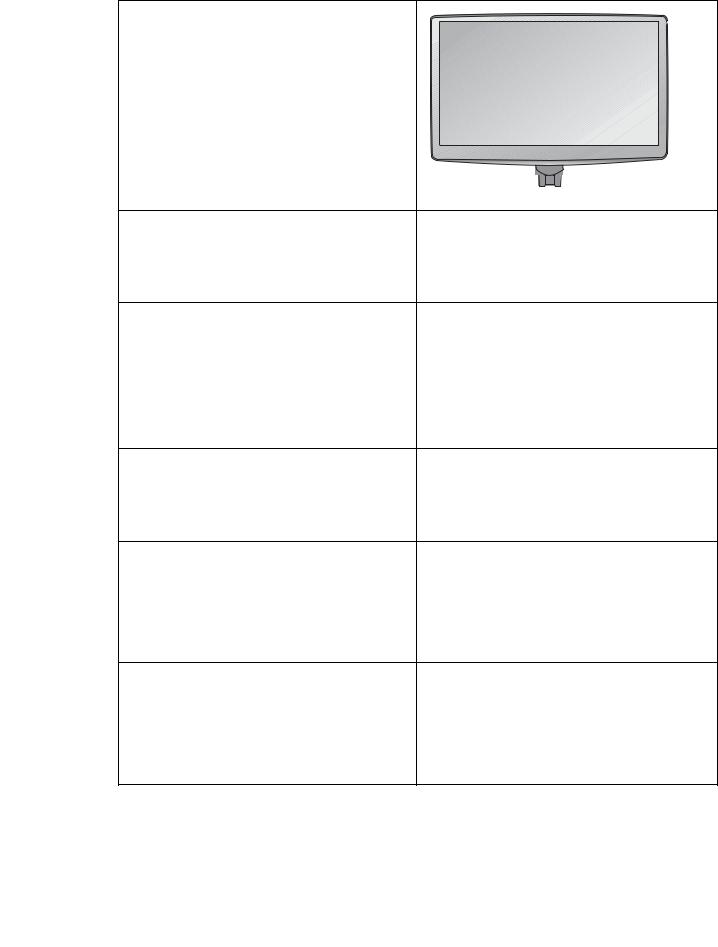
1. Začetek
Ko razpakirate, prosimo preverite, če imate naslednje stvari. Če manjkajo ali če so poškodovani, prosimo, da se takoj povežete z vašim prodajalcem, pri katerim ste kupili izdelek.
BenQ LCD monitor
Osnova monitorja
Vodnik za hiter začetek
CD-ROM disk
Napajalni kabel
(Slika se lahko razlikuje od izdelka, ki se prodaja v vaši regiji)
Kabel video: D-Sub
4 Začetek
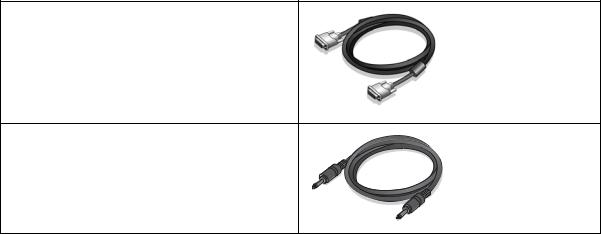
Kabel video: DVI-D
(neobvezni pripomoček za modele z vhodom DVI se prodaja posebej)
Kabel avdio
 Morda boste želeli shraniti škatlo in embalažo za prevažanje v prihodnje. Zaščitna pena embalaže je idealna za zaščito zaslona med prevažanjem.
Morda boste želeli shraniti škatlo in embalažo za prevažanje v prihodnje. Zaščitna pena embalaže je idealna za zaščito zaslona med prevažanjem.
Začetek 5

2. Spoznajte vaš monitor
Prednji prikaz zaslona
1. Zvočniki
2. Tipka za vklop/izklop
3. Gumbi za nadzor

 3
3

 2
2
1 |
1 |
Zadnji prikaz zaslona
4. Vhodni priključek za dvofazno električno napetost
5. Vtičnica za naprave avdio
6. Vtičnica za slušalke
7. Vrata DVI-D (analogni modeli nimajo vhodnih vrat DVI-D)
8. Vrata D-Sub
9. Zaklepno stikalo
4 |
5 6 |
7 |
8 |
9 |
|
 • Zgornja shema se lahko razlikuje glede na model.
• Zgornja shema se lahko razlikuje glede na model.
• Slika se lahko razlikuje od izdelka, ki se prodaja v vaši regiji.
6 Spoznajte vaš monitor

3. Kako namestiti strojno opremo monitorja
Če je računalnik vključen, ga pred nadaljevanjem izključite.
Monitorja ne vključite oz. ne prižgite dokler vam tega ne narekujejo navodila.
1. Namestitev monitorja.
 Prosimo, da z monitorjem ravnate kar se le da previdno. Kakršenkoli objekt, kot je na primer rac. miška, lahko poškoduje steklo oz. LCD substrat in s tem iznici vašo garancijo. Potiskanje ali vleka monitorja po namizju pa lahko povzroci okvare na nadzornih funkcijah.
Prosimo, da z monitorjem ravnate kar se le da previdno. Kakršenkoli objekt, kot je na primer rac. miška, lahko poškoduje steklo oz. LCD substrat in s tem iznici vašo garancijo. Potiskanje ali vleka monitorja po namizju pa lahko povzroci okvare na nadzornih funkcijah.
Monitor in zaslon zašcitite tako, da na gladki površini pripravite prostor in nanjo namestite mehko podlogo s cimer boste zašcitili monitor.
Položite ga na podlogo z zaslonom navzdol in povlecite oporno rocico.
Usmerite in uskladite vticnico monitorske baze z koncem oporne rocice, nato pa jih potisnite skupaj, dokler ne skocita na ustrezno mesto.
Nežno ju povlecite narazen, da preverite ali sta pravilno povezani
Pazljivo dvignite monitor in ga položite v pravilni položaj |
|
|
|
na ravno in gladko površino. |
-5 |
O |
~ |
|
|
 Priporocamo vam, da postavite monitor tako, da vas ne bodo motili nezaželjeni odsevi iz drugih virov svetlobe.
Priporocamo vam, da postavite monitor tako, da vas ne bodo motili nezaželjeni odsevi iz drugih virov svetlobe.
+20
O
Kako namestiti strojno opremo monitorja |
7 |

2. Priključite video kabel računalnika
Ne uporabljajte obeh – Dvi-D in D-Sub kablov na istem PC-ju. Edini primer v katerem se lahko uporabita oba kabla je, če sta priklopljena na dva različna PC-ja z primernimi sistemi video. (Ni na voljo pri modelih, ki podpirajo le analogni signal)
Da bi priključili kabel D-Sub
priključite vtič kabla D-Sub (na koncu brez feritnega filtra) na monitorjevo vtičnico. Priključite še drug vtič kabla (na koncu s feritnim filtrom) na vtičnico video na računalniku.
Zatesnite vse ročne vijake, da bi preprečili, da bi vtiči med uporabo ponesreči izpadli.
Da bi priključili kabel DVI-D
priključite vtič kabla DVI-D (na koncu brez feritnega filtra) na monitorjevo vtičnico. Priključite še drug vtič kabla (na koncu s feritnim filtrom) na vtičnico video na računalniku.
Zatesnite vse ročne vijake, da bi preprečili, da bi vtiči med uporabo ponesreči izpadli. 






 DVI-D format se uporablja za neposredno digitalno
DVI-D format se uporablja za neposredno digitalno
povezavo med video oddajnikom in digitalnim LCD zaslonom ali projektorjem. Digitalni video signali omogočajo prikaz veliko bolj kakovostne slike kot zasloni z analognimi video signali.
Ilustracije kabla video, ki ste ga dobili v paketu in vtičnice se lahko razlikujejo glede na model monitorja LCD.
3. Priključite kabel avdio.
Prikljucite kabel avdio na vticnico na zadnji strani monitorja in v izhod avdio na vašem racunalniku.
Na vhod za slušalke ob vhodu avdio lahko na monitor priključite slušalke.
To
Ali
8 Kako namestiti strojno opremo monitorja

4. Povežite napajalni kabel na monitor.
Vkljucite en konec napajalnega kabla v vticnico z napisom POWER IN, ki se nahaja na zadnji strani monitorja. Drugega konca kabla zaenkrat še ne povežite.
5. Vklop in izklop napajanja.
Vstavite del kabla v napajalni vir in ga vklopite.
 Slika se lahko razlikuje od izdelka, ki se prodaja v vaši regiji.
Slika se lahko razlikuje od izdelka, ki se prodaja v vaši regiji.
Monitor vključite s pritiskom na gumb za vklop/izklop na desni strani monitorja.
Sedaj vkljucite še vaš racunalnik in sledite navodilom iz Rubrike 4: "Dobiti kar največ od vašega BenQ prikazovalnika" na strani 11 za namestitev strojne opreme.
Kako namestiti strojno opremo monitorja |
9 |
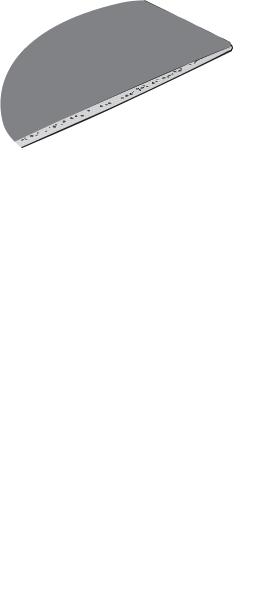
Kako odstraniti nosilno bazo
1. Pripravite monitor in okolico.
Pred izkljucitvijo napajalnega kabla ugasnite monitor. Pred izkljucitvijo signalnega kabla monitorja, ugasnite racunalnik.
Monitor in zaslon zašcitite tako, da na gladki površini pripravite prostor in nanjo namestite mehko podlogo s cimer boste zašcitili monitor.
 Prosimo, da z monitorjem ravnate kar se le da previdno. Kakršenkoli objekt, kot je na primer rac. miška, lahko poškoduje steklo oz. LCD substrat in s tem iznici vašo garancijo. Potiskanje ali vleka monitorja po namizju pa lahko povzroci okvare na nadzornih funkcijah.
Prosimo, da z monitorjem ravnate kar se le da previdno. Kakršenkoli objekt, kot je na primer rac. miška, lahko poškoduje steklo oz. LCD substrat in s tem iznici vašo garancijo. Potiskanje ali vleka monitorja po namizju pa lahko povzroci okvare na nadzornih funkcijah.
2.Pritisnite na zaponke, da bi ločili osnovo monitorja od njegovega stojala.
10 Kako namestiti strojno opremo monitorja

4. Dobiti kar največ od vašega BenQ prikazovalnika
Da lahko izrabite čim bolj zmogljivost vašega novega ploskega LCD prikazovalnika, morate instalirati gonilnik, ki se nahaja na CD-ROM disku. Dobite ga z nakupom prikazovalnika.
Glede na okoliščine pod katerimi boste povezali in instalirali vaš novi prikazovalnik, bodo odločale o tem, s katerim postopkom boste morali nadaljevati, da boste uspešno instalirali gonilnik BenQ LCD zaslona. Na okoliščine vpliva vrsta operacijskega sistema Microsoft Windows ki ga uporabljate, ali povezujete zaslon in instalirate programsko opremo na nov računalnik (na katerim še ni gonilnika), ali pa nadgradujete že obstoječi računalnik (ki ima že instaliran gonilnik za zaslon) z novim zaslonom.
V vsakem primeru, ko boste prvič zagnali računalnik (ko bo vaš novi zaslon že povezan
z računalnikom), bo Windows samodejno prepoznal novi (ali različni) zaslon in pojavil se bo
čarovnik Odkrita nova strojna oprema.
Sledite navodilom čarovnika do trenutka, ko vas vpraša, kateri model zaslona uporabljate. Takrat kliknite gumb Have Disk, vstavite BenQ LCD monitor CD-ROM disk in izberite ustrezni model zaslona. Za ostale podrobnosti in navodila po korakih za bodisi samodejno namestitev (novo) ali nadgradnjo (obstoječe) namestitve, glejte:
•"Kako namestiti prikazovalnik na nov računalnik" na strani 12.
•"Kako nadgraditi programsko opremo prikazovalnika na obstoječem računalniku" na strani 13.
• Èe potrebujete Uporabniško Ime in Geslo za vhod v operacijski sistem Windows, morate biti prijavljen kot administrator ali kot èlan administratorjeve skupine, sicer instalacija gonilnika ne bo možna. Še veè, instalacija gonilnika ne bo izvedljiva tudi v primeru, èe je vaš raèunalnik povezan z omrežjem, ki zahteva dostopno geslo.
•Èe želite preveriti ime kupljenega modela, si oglejte oznako s specifikacijami na zadnji strani monitorja.
Dobiti kar največ od vašega BenQ prikazovalnika 11
